Bent u ooit gefrustreerd geraakt door trage laadtijden van websites of wazige afbeeldingen? De visuele aantrekkingskracht van uw website is van cruciaal belang om de aandacht van bezoekers te trekken. Wat als er een manier was om te optimaliseren of het formaat van een afbeeldingswebsite wijzigen moeiteloos? Doe uw gordel om, want wij hebben de oplossing! Met de juiste tools voor het aanpassen van het formaat van afbeeldingen kunt u de visuele weergave van uw site transformeren van goed naar uitstekend. Laten we onderzoeken hoe u uw website zonder gedoe een visuele upgrade kunt geven.
Deel 1. Waarom moet ik het formaat van de afbeelding wijzigen voor een website
Wanneer je een afbeelding op een website zet, moet deze goed passen en snel laden. Het formaat van een afbeelding wijzigen helpt hierbij op een aantal manieren:
1. Laadsnelheid van pagina
Het laden van grote afbeeldingen duurt langer. Door het formaat te wijzigen wordt de bestandsgrootte kleiner, waardoor de webpagina sneller wordt geladen. Bezoekers geven de voorkeur aan snellere websites!
2. Gebruikerservaring
Kleinere afbeeldingen passen beter op het scherm. Bezoekers moeten scrollen of uitzoomen als een afbeelding te groot is, wat frustrerend kan zijn. Het formaat wijzigen zorgt ervoor dat de afbeelding mooi past zonder dat gebruikers gedwongen worden zich aan te passen.
3. Compatibiliteit van apparaten
Verschillende apparaten hebben verschillende schermformaten. Het formaat wijzigen zorgt ervoor dat uw afbeelding er goed uitziet op alle schermen, of het nu een kleine telefoon is of een grote computermonitor.
4. Opslagruimte
Grote afbeeldingen nemen meer ruimte in beslag op uw server. Door het formaat te wijzigen, is er minder ruimte nodig, zodat u meer kunt opslaan zonder al te veel opslagruimte.
Deel 2. Hoe u het formaat van een afbeelding voor een website kunt wijzigen
Het verbeteren van de visuals van uw website is een fluitje van een cent! Of u afbeeldingen nu groter of kleiner wilt maken, het formaat ervan is de sleutel tot een gepolijste en sneller ladende website-ervaring. Ontdek deze handige tools waarmee u het formaat van afbeeldingen voor uw website eenvoudig kunt wijzigen!
1. AVAide Image Upscaler om afbeelding te vergroten
Een handig online platform dat is ontworpen om u te helpen het formaat van afbeeldingen voor uw website aan te passen zonder kwaliteitsverlies AVAide Image Upscaler. Of u nu afbeeldingen voor headers, banners of producten op uw website wilt vergroten, AVAide Image Upscaler heeft de oplossing voor u. Het vergroot uw afbeeldingen terwijl de scherpte en helderheid behouden blijft. Uw foto's zien er groter en beter uit zonder wazig of korrelig te worden.
Bezoekers van uw website gebruiken verschillende apparaten, toch? AVAide Image Upscaler zorgt ervoor dat de vergrote beelden er fantastisch uitzien op alle schermen, of het nu een laptop, telefoon of tablet is. Deze beeldopschaler kost u geen cent. Het indrukwekkende is dat er geen watermerken op uw verbeterde afbeeldingen worden gestempeld.
Stap 1Begin met een bezoek aan de AVAide Image Upscaler-website.
Stap 2Klik op de Kies een foto en kies de afbeelding die u wilt vergroten.
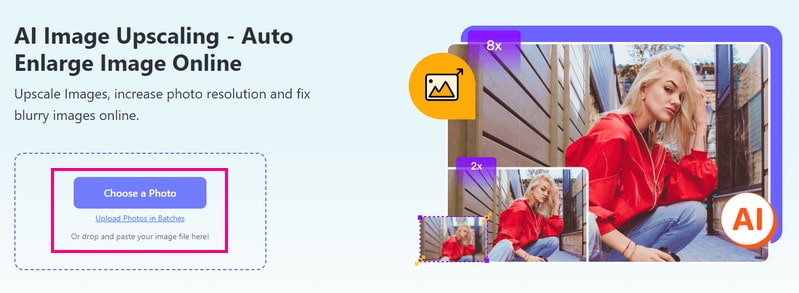
Stap 3Zodra uw afbeelding is geüpload, ziet u opties om uw afbeelding te vergroten. Ga naar de Vergroting optie en selecteer 2×, 4×, 6×, of 8×, afhankelijk van uw wensen.
Na het selecteren zal AVAide Image Upscaler beginnen met het verwerken van uw afbeelding om deze groter te maken. Houd er rekening mee dat zelfs als uw afbeelding wordt vergroot, de kwaliteit ervan behouden blijft.
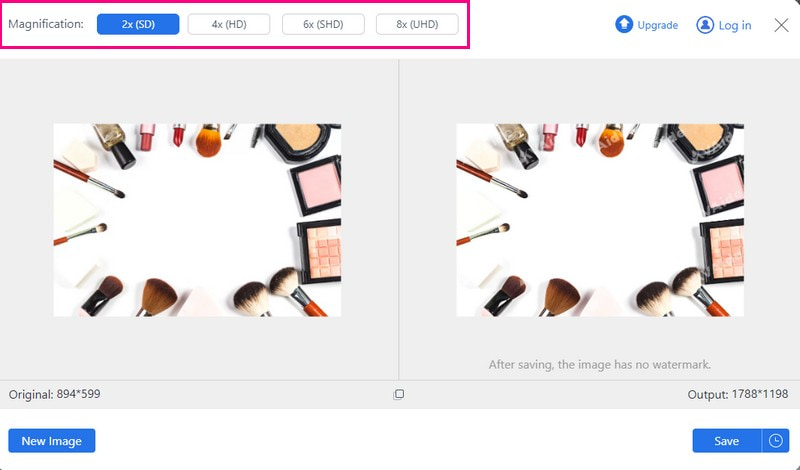
Stap 4Druk ten slotte op de Sparen knop en uw vergrote afbeelding wordt opgeslagen in uw lokale bestand.
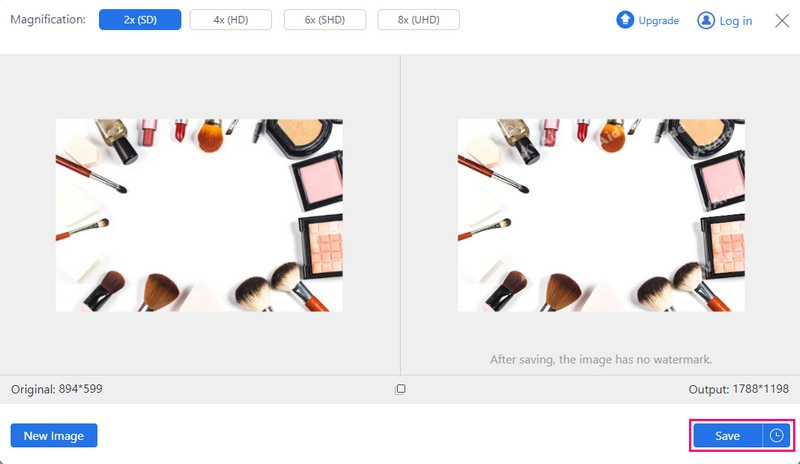
2. AVAide-beeldcompressor om de beeldgrootte te verkleinen
Kleinere afbeeldingen laden sneller op websites. Bezoekers hoeven niet te wachten tot uw pagina is geladen, waardoor ze blij en betrokken blijven. Wist je dat AVAide-beeldcompressor kan u helpen het formaat van foto's voor websites te wijzigen? Het kan de bestandsgrootte verkleinen zonder de helderheid of details van uw foto's in gevaar te brengen.
U hoeft niets te downloaden; het werkt rechtstreeks in uw webbrowser. Bovendien werkt het met verschillende afbeeldingstypen, zodat u zich geen zorgen hoeft te maken over compatibiliteitsproblemen. U kunt maximaal 40 afbeeldingen uploaden, elk maximaal 5 megabyte. Het is inderdaad perfect voor het verwerken van meerdere foto's in één keer.
Stap 1Ga met uw internetbrowser naar de officiële AVAide Image Compressor-website.
Stap 2Druk op de Kies documenten knop om de afbeelding waarvan u het formaat wilt wijzigen te selecteren en uploaden. Houd er rekening mee dat u maximaal 40 afbeeldingen kunt uploaden; elk bestand mag maximaal 5 megabyte groot zijn.
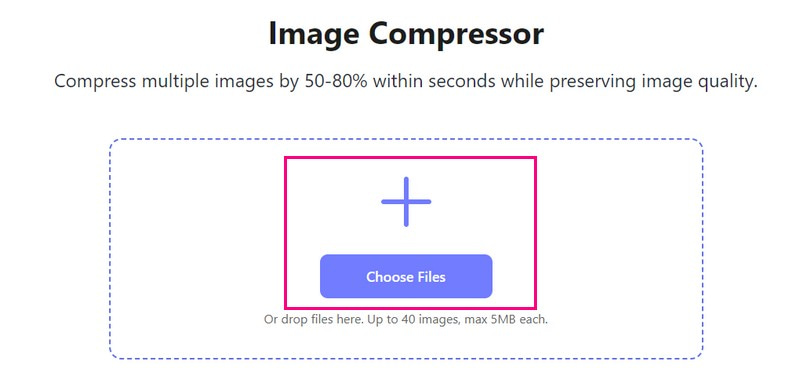
Stap 3AVAide Image Compressor verkleint automatisch de afbeeldingsgrootte. U ziet links de oorspronkelijke bestandsgrootte en rechts het kleinere, gecomprimeerde formaat. Als u tevreden bent, klikt u op de Download alles om de kleinere versie van de afbeelding op te slaan.
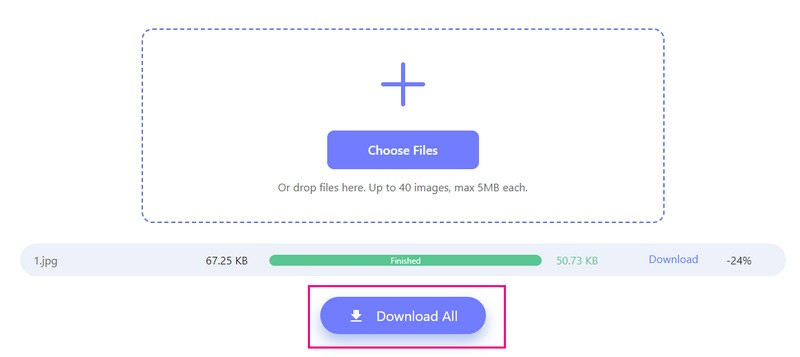
3. Picwand om de afbeelding op de telefoon te vergroten
Picwand is uw favoriete mobiele platform voor het groter maken van afbeeldingen op uw telefoon, perfect voor het verbeteren van de beelden op uw website. Hiermee kunt u het formaat van foto's voor internet wijzigen zonder hun scherpte te verliezen. Daarnaast behoudt het de kwaliteit van uw beeld zonder enige vervorming.
Het beste gedeelte? U bepaalt zelf hoeveel groter u uw afbeelding wilt hebben, of het nu twee keer, vier keer of zelfs meer is! Deze applicatie is ideaal voor het verbeteren en vergroten van afbeeldingen op uw website, rechtstreeks vanaf uw mobiele apparaat.
Stap 1Installeer Picwand op uw mobiele apparaat. Als u klaar bent, opent u de applicatie.
Stap 2Druk op (+) om de fotogalerij van uw telefoon te openen. Van daaruit selecteert u de afbeelding die u wilt vergroten.
Stap 3Picwand laadt uw foto. Kies nu hoeveel u de foto wilt vergroten. U kunt verschillende tijden selecteren, afhankelijk van uw behoeften.
Stap 4Eenmaal gesetteld, druk op de Sparen knop. Uw vergrote afbeelding wordt automatisch op uw apparaat opgeslagen.
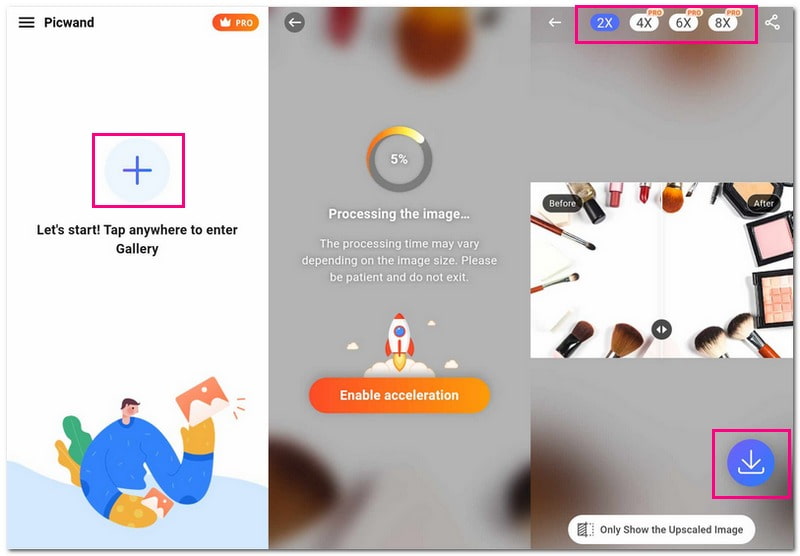
Deel 3. Veelgestelde vragen over het wijzigen van het formaat van afbeeldingen voor de website
Hoe wijzig ik het formaat van een afbeelding voor internet zonder kwaliteitsverlies?
Begin met een afbeelding met een hoge resolutie die groot en duidelijk is. Kies het juiste bestandsformaat, zoals JPEG of PNG, afhankelijk van het afbeeldingstype. Gebruik een uitstekend formaatplatform, zoals AVAide Image Upscaler, dat de kwaliteit behoudt tijdens het vergroten/verkleinen.
Hoe wijzig ik het formaat van een foto naar 600 × 600 pixels?
U kunt imResizer.com - Formaat van afbeelding wijzigen naar 600 × 600 gebruiken om uw taak uit te voeren. Bezoek de officiële website, upload de afbeelding en voer 600 in bij de opties voor breedte en hoogte. Zodra u klaar bent, klikt u op de knop Volgende download. U kunt ook een foto van 600 × 600 uitsnijden, zoals het formaat van een foto wijzigen voor een paspoort met een vaste beeldresolutie.
Hoe verklein ik de grootte van een JPEG-afbeelding?
Open de TinyIMG JPEG-compressor via uw webbrowser. Sleep uw foto's naar het neerzetgebied. U kunt maximaal 10 afbeeldingen tegelijk uploaden om de bestandsgrootte te verkleinen. Het platform vertelt u hoeveel ruimte u heeft bespaard nadat u de bestandsgrootte hebt verkleind. Nadat u het resultaat heeft verkregen, slaat u de verkleinde bestandsgrootte op in uw lokale bestand.
Wat is het beste afbeeldingsformaat voor websiteproducten?
Als u formaten kiest voor eCommerce-productfoto's, zijn 640 × 640 of 800 × 800 goede keuzes. Afbeeldingen, beschrijvingen en recensies zijn cruciaal bij online winkelen, omdat klanten het product niet fysiek kunnen zien of aanraken.
Is er een standaard beeldverhouding voor webafbeeldingen?
De populaire zijn 3:2, 5:9, 4:3, 16:9 en 1:1. Ze passen op veel tv's, computerschermen en mobiele apparaten. De meeste schermen voldoen aan deze verhoudingen. Het gebruik ervan beschermt uw ontwerp tegen problemen.
Je hebt ontdekt hoe formaat van afbeeldingen wijzigen voor een website! Makkelijk, toch? Wanneer u afbeeldingen klaarmaakt voor uw website, is het van cruciaal belang dat ze goed passen. AVAide Image Upscaler verbetert de beeldkwaliteit, waardoor ze scherper worden zonder detailverlies. Ondertussen verkleint AVAide Image Compressor de bestandsgrootte zonder dat dit ten koste gaat van de kwaliteit. Het zorgt ervoor dat uw website blijft werken en er geweldig uitziet. Geef uw site de perfecte uitstraling met deze tools!

Onze AI-technologie verbetert automatisch de kwaliteit van uw afbeeldingen, verwijdert ruis en corrigeert onscherpe afbeeldingen online.
PROBEER NU



